
时间:2021-08-31 18:47:23 来源:www.win10xitong.com 作者:win10
今天有一位用户说他安装了win10系统以后,在使用中突然遇到了win10分辨率在哪设置的情况,如果你是电脑小白的话,遇到了win10分辨率在哪设置的问题肯定是不知道该怎么解决的。那win10分辨率在哪设置的情况能不能处理呢?我们可以参考这样的方法:1、首先鼠标右键点击win10 64位桌面的空白处,再点击【个性化】。2、在个性化窗口页面,点击左上方的【齿轮】图标就很快的能够处理好这个问题了。今天小编就来给大家详细的说一说关于win10分辨率在哪设置的详尽处理要领。
今日小编推荐系统下载:雨林木风Win10纯净版
Win10分辨率设置教程:
第一步:首先右键点击win10 64位桌面的空白处,然后点击个性化。
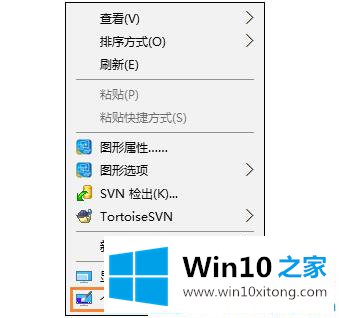
第二步:在个性化窗口页面,点击左上角的【齿轮】图标。
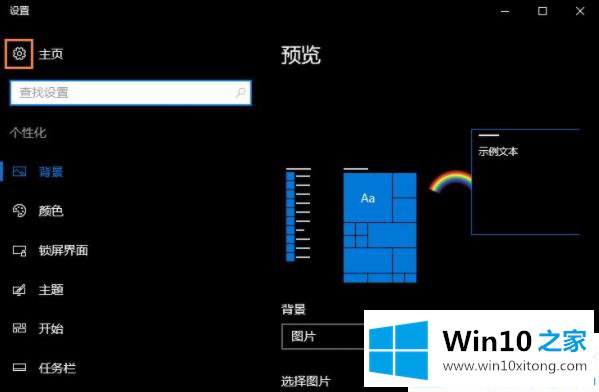
第三步:在窗口设置窗口中点击【系统】。
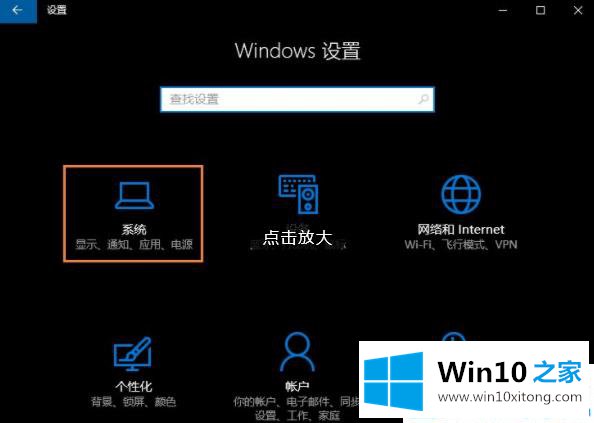
第四步:在系统窗口中选择【显示】,然后点击本页左下角的【高级显示设置】。
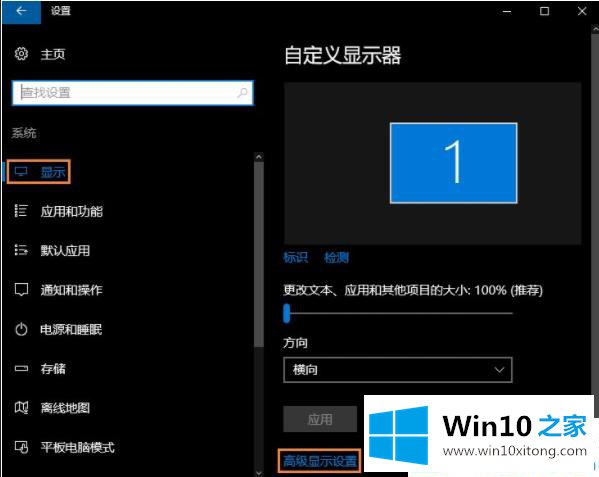
步骤5:在高级显示设置窗口中,选择适合您的计算机屏幕的分辨率,然后单击[应用]。
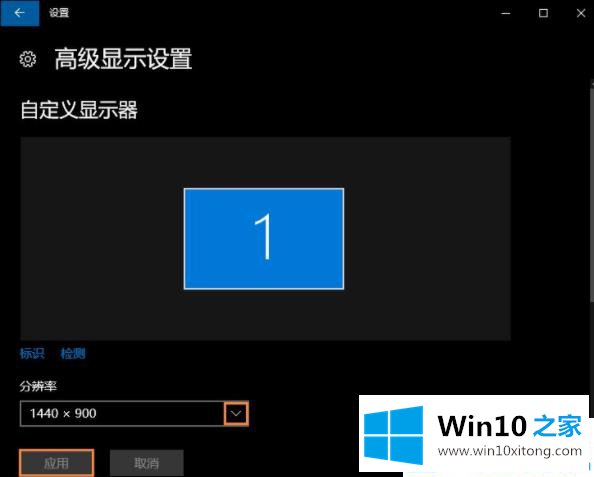
第六步:最终应用后,电脑黑屏,然后显示你调整好分辨率的屏幕。你觉得好的话,[保留改动],不好的话恢复,重新调整合适的分辨率。
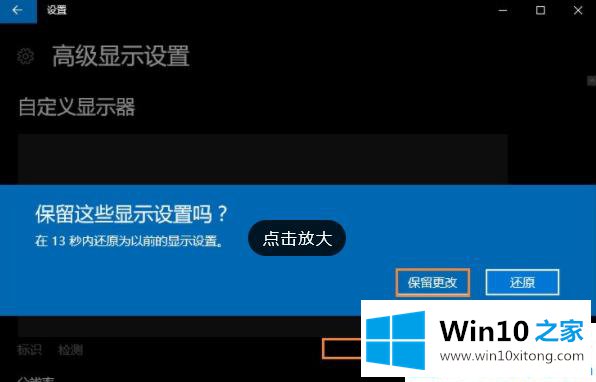
这是设置win10分辨率的地方。更多win10教程聚焦Win10 Home官网。
win10分辨率在哪设置的详尽处理要领就是上面所说的全部内容,小编很乐意为大家分享win系统的相关知识。